Содержание
- Наушники и ps5
- Как подключить проводные наушники?
- Как подключить беспроводные наушники?
- Через телевизор
- Специальными переходниками
- Оригинальные устройства от Sony
- Подходят ли наушники от PS4?
- Могу ли я использовать гарнитуру PS4 с моим телефоном?
- Беспроводные и фирменные адаптеры PlayStation
- блютус
- 3,5-мм аудиоразъем
- Адаптеры для всех
- Наш выбор
- PS4 Gold Беспроводная гарнитура
- соединительный
- Адаптер AmazonBasics USB Type-C — USB 3.1 Gen1 Женский кабель-адаптер
- Подключение наушников в PS4
- Подключаем проводные наушники
- Подключение беспроводных наушников
- Подключение через встроенный Bluetooth модуль
- Подключение через телевизор и bluetooth ресивер
- Подключение с помощью bluetooth usb адаптера
- Особенности подключения микрофона
Наушники и ps5
Сегодня подробно поговорим о наушниках для новой игровой консоли Sony Playstation 5. Разберёмся, какие проводные и беспроводные модели совместимы с приставкой. Конечно же будет подробная инструкция по различным вариантам подключения наушников ps5. Компания Сони пообещала новый трёхмерный звук Tempest, оценим и его. В общем, оставайтесь, будет познавательно!

Как подключить проводные наушники?
Как и в прошлой 4 версии Sony стремится к тому, чтобы на консоли использовались родные устройства. Поэтому любые уши производства Сони по проводу подключаются без проблем. Но на самом деле к ps5 (также, как и к ps4) подойдут наушники любой другой фирмы, вида и стоимости.

Вариантов подключения может быть 3:
- Если на вашем устройстве аудио штекер jack 3,5 формата TRRS (когда на штекере 4 контакта), то просто втыкаем их в разъём на геймпаде.
- Если же у вас трёхконтактный джек (формат TRS). Или гарнитура со штекерами для наушников и микрофона отдельно. Придётся приобрести переходник с двумя трёхконтактными разъёмами с одной стороны и четырёхконтактным штекером с другой.
- Уши с подключением через USB к консоли без проблем.
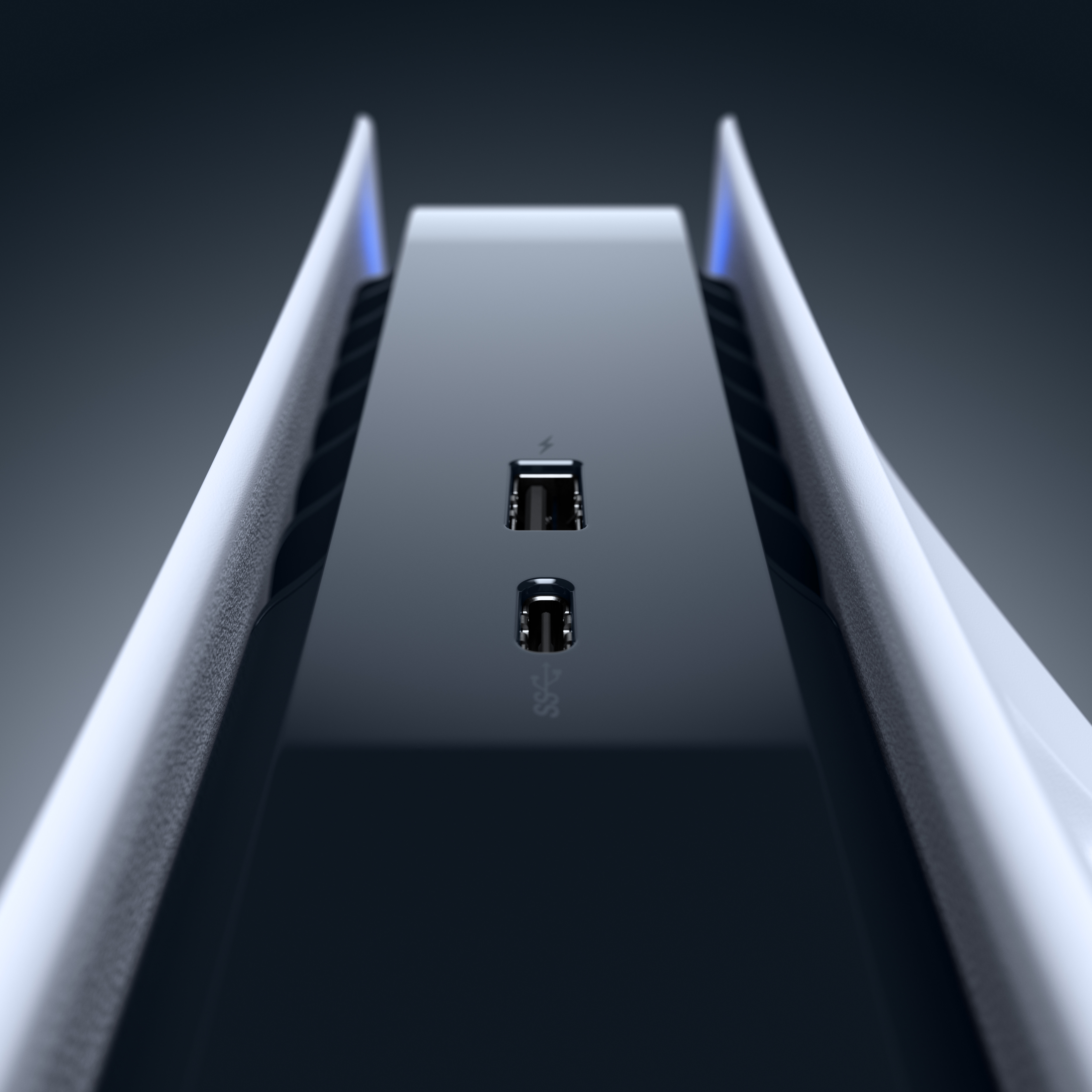
После подключения нужно пошуршать в настройках:
- Открыть меню плейстейшен;
- Найти звуковые устройства;
- Выход на наушники;
- Поставить галочку напротив “все звуки”.
Как подключить беспроводные наушники?
Если как-то заблокировать проводное подключение сторонних устройств у Сони не получилось, то с беспроводным соединением они постарались. Дело в том, что для передачи сигнала на ps5 к наушникам используется не блютуз, на который ориентированы большинство беспроводных ушей, а радиосигнал. Для использования предлагаются родные устройства. Но мы же с вами знаем, что обойти такие препятствия уже получалось на ps4.

Через телевизор
Имея Smart TV с возможностью сопряжения по блютуз, вы можете подключить любые беспроводные наушники к плейстейшен 5. Вернее, подключать их вы будете непосредственно к телевизору. И консоль будет передавать звуковой сигнал на тв, а тот в наушники.

Просто включаете наушники в режим сопряжения и ждёте сообщения на смарт тв. Соглашаетесь на подключение, и можете пользоваться. Теперь весь звук будет идти в наушники.
Вряд ли таким способом можно будет говорить о полноценном 3D звуке, но за неимением других вариантов, сойдёт. Опять же качество ваших устройств, а также другие блютуз соединения в окружающем пространстве могут привести к задержке или потере сигнала.
Специальными переходниками
Шустрые китайские умельцы произвели USB донгл для ps4. Нет сомнений, что он будет работать и на 5 версии. Технология та же. Поэтому покупаем его и действуем:
- Донгл подключаем к USB разъёму на консоли.
- Второй со штекером jack 3,5 втыкаем в геймпад аудиоразъём.
- Заходим в меню приставки.
- Выбираем устройства.
- Аудиоустройства.
- Раздел “устройства вывода”.
- Выбираем USB наушники.
Трёхмерный звук через беспроводное соединение должен заработать. Но тут вы должны быть готовы к разным неудачным вариантам:
- Уши могут не подключиться. Такое случается с некоторыми моделями;
- Иногда отмечают задержку звука незначительную, но ощутимую;
- Вылетает сопряжение. Случается при отдалённом расположении консоли. Ситуацию поможет исправить удлинитель USB. В него нужно подключить донгл и положить рядом с собой;
- Качество звука непредсказуемо. Хотя трёхмерная технология доступна, многое зависит от качества ваших ушей.

Примечание от автора! Новые оригинальные устройства спустя пару месяцев продают дешевле. Если есть альтернатива на этот период, то есть смысл подождать и сэкономить пару тысяч на покупке наушников для ps5.
Оригинальные устройства от Sony
Самый надёжный и простой вариант — подключить наушники от компании Сони и не париться. Производитель предлагает и специальные наушники для ps5 – Pulse 3D. Я рассмотрел и попробовал эту модель в деле, поэтому даю небольшой обзор-отзыв:
- Внешне выдержаны в стиле самой консоли. Хотя на мой взгляд не дотягивают. На фоне приставки, которая выглядит очень дорого, смотрятся как неплохая подделка.
- На голове сидят хорошо, в меру плотно, ничего не давит. Регулятором служит широкая резинка у ободка, а это недолговечно. Ободок из эластичного, крепкого пластика. Амбушюры из кожзама, плотные и приятные, круглой формы.
- При использовании на ПК хороший, качественный звук с проработанными басами. Но ничего сверхъестественного. Так могут звучать и наушники на порядок дешевле.
- В играх на плейстейшен 5(в тех, что поддерживают новую технологию трёхмерного звука) я наконец понял зачем нужны эти наушники. Шикарнейший, обалденный звук. Каждый шорох, писк или объёмный громкий звук настолько правильно проработан, что ты не играешь, а какое-то время просто наслаждаешься звуковым окружением. Соответственно, и позиционирование на самом высоком уровне.
- Я попробовал парочку других хороших наушников через провод — эффект тот же.
- Достоинство pulse 3d для playstation 5 в их долговечности. Заряда хватает на 10-12 часов.
- Два микрофона с шумоподавлением для общения в чате. То есть, это полноценная гарнитура. Микрофоны можно выключать и регулировать звук с помощью кнопок прямо на наушниках. Там же есть возможность мониторить, как вас слышно нажатием специальной кнопки.

Подходят ли наушники от PS4?
Платиновая и золотая беспроводные гарнитуры, которые использовали на 4 версии консоли, будут работать и на ps5. И благодаря встроенному трёхмерному звуку в приставке, не важно выберете вы голды без поддержки 3D аудио или платину с ней. Тут уже дело вкуса и кошелька. Всё-таки цена на голды вдвое ниже – 6 тысяч против 12.
По внешнему виду и качеству сборки к обеим моделям есть много нареканий. Платина громоздкая и тяжёлая, да и смотрится на голове неуклюже. Голды чуть поаккуратней, но нет и намёка на стильную вещь. К тому же золотые уши довольно хрупкие.
По звучанию Платина заметно превосходит Голды. Объёмное звучание, камерность и громкость ощутимо выше. Всё-таки виртуальный 7.1 звук. Хотя, судя по отзывам, всё это дело вкуса и привычки.

В сравнении с пульсами проигрывают обе модели, как по внешнему виду, удобству и качеству сборки, так и по звучанию. К тому же Пульсы превосходят даже Платину по автономности – 12 часов против 8. При этом цена на Пульсы около 8 тысяч.
Но если у вас остались наушники от ps4 и они вас устраивают, то можно не заморачиваться покупкой Пульсов.
От автора! Хотелось бы услышать ваше мнение о наушниках для ps5. Всё-таки я не геймер и не могу оценить их настолько полноценно. Расскажите, какими ушами пользуетесь вы на консоли Сони? Как подключали сторонние устройства?
Несмотря на все сложности с подбором наушников для ps5, здорово что Сони встроили главную звуковую фишку в саму консоль. У нас есть возможность выбрать что-то более оптимальное для использования на приставке. Ведь та самая трёхмерность поддерживается лишь на нескольких новых играх, стоит ли ради этого покупать явно переоценённые Пульсы.

Как подключить беспроводные наушники с смартфону
Источник
Могу ли я использовать гарнитуру PS4 с моим телефоном?

Лучший ответ: да. В наши дни большинство гарнитур можно использовать на разных платформах, включая ваш телефон. Однако вам может потребоваться подобрать адаптер, чтобы он работал.
- По марке: PS4 Gold Wireless Headset (75 долларов на Amazon)
- Подключение к вашему телефону: Женский адаптер USB-USB-C (9 долларов на Amazon)
Беспроводные и фирменные адаптеры PlayStation
Итак, вы хотите использовать гарнитуру PS4 со своим телефоном. Нет проблем! В комплект беспроводной гарнитуры PS4 Gold и Platinum входит фирменный адаптер, необходимый для работы гарнитуры. Это один из недостатков PS4, заключающийся в том, что их беспроводное аудио ощущается как запоздалая мысль.
Обычно этот маленький кусочек технологии подключается к USB-порту на PlayStation 4; без него ваша лицензионная гарнитура не будет взаимодействовать с PS4. Та же концепция работает с вашим телефоном. Без этого адаптера гарнитура не может обмениваться данными с телефоном, но с помощью кабеля USB к micro-USB с внутренней резьбой вы можете подключить фирменный адаптер к своему телефону, что позволит вам использовать гарнитуру Gold Wireless!
Эти конвертерные кабели являются общими и могут быть найдены для любого телефона, независимо от того, нужен ли он с гнездом USB-USB типа C или вашего поколения iPhone. Также можно использовать твердотельный преобразователь без шнура, но он может быть громоздким и добавить дополнительные два дюйма в нижней части телефона после подключения адаптера.
блютус
Если вы используете гарнитуру, официально не лицензированную PlayStation, вам пришлось бы установить на PS4 портативный беспроводной приемопередатчик. По сути, это непатентованная версия адаптера, упомянутого выше, только это позволяет PS4 взаимодействовать с устройствами Bluetooth вместо лицензионных гарнитур. Ваш телефон уже должен быть в состоянии сделать это. Адаптер не нужен! Просто подключите гарнитуру к Bluetooth вашего телефона.
3,5-мм аудиоразъем
В то время как многие люди переходят на беспроводную связь, простота 3,5-мм аудиоразъема может быть глотком свежего воздуха. Если вы используете 3,5-мм проводную гарнитуру на PS4, это действительно так же просто, как подключить ее к телефону … если только у вас не окажется один из этих новых телефонов без аудиоразъема. К счастью, есть конвертеры, которые вы можете превратить ваш порт молнии или микро USB в аудио разъем .
Адаптеры для всех
Мораль этой истории действительно выглядит так: «Да, с адаптером». Лицензионные гарнитуры с фирменными адаптерами нуждаются в другом адаптере, чтобы он работал, но он действительно будет работать. Беспроводные гарнитуры Bluetooth не нуждаются в адаптере для работы с телефоном, но в первую очередь вам понадобится адаптер для его работы с PS4. Даже вашим проводным гарнитурам может понадобиться адаптер в зависимости от типа вашего телефона.
Но независимо от того, какая у вас настройка с правильными адаптерами, да, гарнитура PS4 может работать с вашим телефоном. Адаптеры для всех!
Наш выбор
PS4 Gold Беспроводная гарнитура
Чистый дизайн, чистый звук
Новый дизайн золотой гарнитуры PS4 сокращает ненужные функции, такие как складывающиеся руки, чтобы освободить место для более легкой модели с таким же чистым звуком.

соединительный
Адаптер AmazonBasics USB Type-C — USB 3.1 Gen1 Женский кабель-адаптер
Этот удобный маленький переходной кабель позволяет подключать лицензированные гарнитуры PS4 к телефону. Они также оснащены разъемами Micro USB и Lightning, так что вы можете подключиться независимо от того, какой у вас телефон.

Мы можем заработать комиссию за покупки, используя наши ссылки. Узнайте больше
Источник
Подключение наушников в PS4
Звук на PS4 обычно прекрасно выводится через динамики ТВ. Правда, играть в этом случае получается не всегда. Если в комнате кто-то отдыхает или есть маленький ребенок, придется подключать наушники. В этой статье мы дадим подробную инструкцию о том, как подключить наушники к ps4.

Подключаем проводные наушники
Проще всего подключить проводное устройство к консоли. Делается это через джойстик.

Как подключить наушники к ps4 через джойстик? Необходимо соблюдать следующую последовательность действий:
- Для начала необходимо найти нужный разъем. Находится он рядом с гнездом для зарядки. Вывод комбинированный, то есть через него подключается и наушники, и микрофон, то есть необходимо использовать проводную гарнитуру.
- Необходимо настроить приставку. Для этого заходим в меню настроек в пункт «Устройства», находим «Аудиоустройства», далее выбираем «Выход на гарнитуру», где из предложенного выбираем значение «Все звуки».

Проверяем работу гарнитуры.

Подключение беспроводных наушников
Проводные гарнитуры сковывают движения, провода путаются, именно поэтому пользователи часто предпочитают беспроводные модели. Как подключить bluetooth наушники к ps4? Сделать это можно несколькими способами.

Подключение через встроенный Bluetooth модуль
Установить сопряжение через встроенный адаптер проще всего.
Устанавливается соединение очень просто. Достаточно вставить ресивер в USB порт. Система в автоматическом режиме установит сопряжение. Можно начинать пользоваться.
Для подсоединения wire free гарнитур от других производителей к Play Station 4 придется использовать сторонние устройства.
Подключение через телевизор и bluetooth ресивер
Блютуз ресивер представляет собой устройство, которое получает аудио сигнал по проводному соединению, а передает его посредством Блютуз. Схема подключения беспроводной гарнитуры к консоли через ресивер следующая:
- Игровая приставка через HDMI порт подключается к ТВ (на него передается и аудио-сигнал, и изображение);
- ресивер через аудио-разъем (порт для наушников или RCA) подключается к телевизору;
- гарнитура подключаются через блютуз к ресиверу.
На рынке представлено множество моделей ресиверов из разной ценовой категории. Обратите внимание на модели с поддержкой версии Bluetooth 4.0 и выше. Последовательность действий для подсоединения гарнитуры:
- Подключите ресивер к аудио-выходу ТВ.
- Установите сопряжение. Обычно для запуска поиска новых устройств, доступных для беспроводного соединения на гарнитурах следует зажать на время кнопку включения. Однако в некоторых моделях это делается с помощью отдельной кнопки. Уточнить это стоит в инструкции. Если оба гаджета переведены в режим поиска сопряжения, соединение должно быть установлено без проблем.
- Активируйте необходимый аудиовыход. Если ресивер будет работать через разъем для наушников, чаще всего звук начнет выводиться в автоматическом режиме. Если модуль подсоединен через RCA, в меню аудио настроек необходимо задать вывод звука через конкретный разъем.
Подключение с помощью bluetooth usb адаптера
Подсоединить wire-free наушники можно и через USB адаптер блютуз. Внешне такие устройства напоминают небольшие флэшки и подключаются через USB порт.

Для подсоединения через адаптер соблюдаем следующую последовательность:
- Подключаем адаптер к порту;
- Включаем режим сопряжения;
- В меню настроек на приставки находим «Аудиоустройства», где назначаем вывод звука через USB наушники. Здесь же ищем пункт «Выход на устройство – все звуки» и выбираем «Подключенная гарнитура к Dualshock».
Особенности подключения микрофона
При подсоединении wire-free гарнитуры посредством адаптера, звук со стороны игрока передаваться не может. То есть для игры со звуком и голосом нужно выбирать либо проводное подключение, либо лицензионную гарнитуру от того же производителя. Другой выход – подключить через аудио-разъем на джойстике отдельно микрофон. Однако расположить его стоит подальше от телевизора, чтобы избежать появление фона. Сделать это можно посредством USB удлинителя.

Как подключить беспроводные наушники к ПК

Как подключить беспроводные наушники с смартфону
Источник

В PlayStation есть отличные гарнитуры, которые вы можете приобрести вместе с консолью, но их настройка — это больше, чем просто подключение ключа, и калибровка может быть настоящей проблемой. Благодаря недавно обновленной беспроводной гарнитуре Gold, у вас есть еще больше возможностей для навигации и использования преимуществ. Хотите узнать, как пройти через новую гарнитуру, чтобы использовать все функции? Мы здесь, чтобы помочь!
Посмотрите на Амазонке
Ниже приведено пошаговое руководство по использованию приложения Gold Companion на PlayStation.
Убедитесь, что вы загрузили приложение и обновили его, прежде чем начинать настройку.
- Вставьте беспроводной адаптер в один из портов USB на PlayStation

- Сдвиньте панель питания на 1 или 2, чтобы включить ее. Эти настройки важны только в том случае, если вы планируете использовать пользовательские профили звука в приложении Companion.
- Откройте приложение Companion на PlayStation и выберите, какую гарнитуру вы будете настраивать.

- Нажмите «Далее» в правой части приложения, оно окажется под изображением гарнитуры.
- Номер, на котором указана ваша строка питания на гарнитуре, должен быть заполнен. Нажмите Загрузить, чтобы загрузить гарнитуру в приложение.
- После загрузки гарнитуры в приложение должно появиться сообщение «Готово». Выберите Готово после завершения загрузки.
Ваша гарнитура должна быть все в порядке. Теперь, когда оно загружено в приложение Companion, в гарнитуре должно быть несколько функций, которые будут отображаться в приложении. Теперь, если вы хотите получить максимальную отдачу от своей гарнитуры, убедитесь, что вы настроили несколько вещей, прежде чем начать играть.
- Нажмите и удерживайте кнопку PS на вашем контроллере
- Зайдите в Звук / Устройства и выберите Вывод на наушники

- Изменить аудио чата на все аудио

Теперь весь звук будет идти через вашу гарнитуру, а не только через чат. Еще одна вещь, которую вы хотите проверить, это ваш уровень микрофона. Когда я впервые играл с новой гарнитурой Gold, мой микрофон не был слышен, поэтому убедитесь, что вы все исправили.
- Нажмите и удерживайте кнопку PS на вашем контроллере
- Зайдите в Звук / Устройства и выберите Настроить уровень микрофона

- Говорите через микрофон или просто вслух, если он не физический, пока ваш голос не окажется в хорошем диапазоне.

Теперь у вас все готово, чтобы выйти и поиграть со своими друзьями или врагами.
Все готово? Поделитесь своими мыслями об этой новой гарнитуре в комментариях!

Sony PlayStation
- PlayStation 4: все, что вам нужно знать
- PlayStation 4 Slim против PlayStation 4 Pro: что купить?
- Лучшие клавиатуры для PlayStation 4 в 2019 году
- Лучшие игры для PlayStation 4
Мы можем заработать комиссию за покупки, используя наши ссылки. Учить больше.



Золотая беспроводная гарнитура
Инструкция по эксплуатации
ЛУХЯ-0080
 ПРЕДУПРЕЖДЕНИЕ
ПРЕДУПРЕЖДЕНИЕ
Чтобы предотвратить возможное повреждение слуха, не слушайте музыку на большой громкости в течение длительного времени.
Безопасность и меры предосторожности
Внимательно прочтите информацию в данном руководстве по эксплуатации и на упаковке перед использованием данного продукта. Также прочитайте инструкции для системы PlayStation® 4. Сохраните всю документацию для дальнейшего использования.
Для получения более подробных инструкций по использованию этого продукта см.: playstation.com/support
Сохранность
- Соблюдайте все предупреждения, меры предосторожности и инструкции.
- ОПАСНОСТЬ УДУШЬЯ – Содержит мелкие детали. Хранить в недоступном для маленьких детей месте.
- Немедленно прекратите использование системы, если вы почувствуете усталость или почувствуете дискомфорт или боль в голове при работе с беспроводной гарнитурой. Если состояние сохраняется, обратитесь к врачу.
- Избегайте длительного использования беспроводной гарнитуры. Делайте перерыв примерно с 15-минутными интервалами.
- Если гарнитура используется на высокой громкости, может произойти необратимая потеря слуха. Установите громкость на безопасный уровень.
Со временем все более громкий звук может начать звучать нормально, но на самом деле может нанести вред вашему слуху.
Если вы слышите звон в ушах или приглушенную речь, прекратите слушать и проверьте слух.
Чем громче звук, тем быстрее может пострадать ваш слух. Чтобы защитить свой слух:
– Ограничьте время использования гарнитуры на высокой громкости.
— Не увеличивайте громкость, чтобы заглушить шумное окружение.
— Уменьшите громкость, если вы не слышите людей, говорящих рядом с вами. - Если вы чувствуете, что гарнитура раздражает вашу кожу, немедленно прекратите ее использование.
Использование и обращение
- Не бросайте и не роняйте гарнитуру и не подвергайте ее сильным физическим воздействиям.
- Для очистки гарнитуры используйте мягкую сухую ткань. Не используйте растворители или другие химические вещества. Не протирайте химически обработанной салфеткой.
- Не разбирайте и не вставляйте что-либо в гарнитуру, поскольку это может привести к повреждению внутренних компонентов или причинить вам травму.
- Аккумулятор, используемый в этом устройстве, может представлять опасность возгорания или химического ожога при неправильном обращении. Не разбирать нагревать выше 60 ° C или сжигать.
- Соблюдайте все знаки и инструкции, требующие выключения электрического устройства или радиоустройства в специально отведенных местах, таких как заправочные станции, больницы, взрывоопасные зоны, потенциально взрывоопасные зоны или самолеты.
Батарея
Осторожно — Использование встроенного аккумулятора:
- Этот продукт содержит литий-ионную перезаряжаемую батарею.
- Перед использованием этого продукта прочтите все инструкции по обращению и зарядке аккумулятора и внимательно следуйте им.
- Будьте особенно осторожны при обращении с аккумулятором. Неправильное использование может вызвать пожар и ожоги.
- Никогда не пытайтесь вскрыть, раздавить, нагреть или поджечь аккумулятор.
- Не оставляйте аккумулятор заряжаться в течение длительного периода времени, когда изделие не используется.
- Всегда утилизируйте использованные батареи в соответствии с местными законами или требованиями.
- Не трогайте поврежденную или протекающую батарею.
- В случае утечки жидкости из внутренней батареи немедленно прекратите использование изделия и обратитесь за помощью в службу технической поддержки. Если жидкость попала на одежду, кожу или в глаза, немедленно промойте пораженный участок чистой водой и обратитесь к врачу. Аккумуляторная жидкость может вызвать слепоту.
Срок службы и продолжительность работы от батареи
- Срок службы батареи ограничен. Продолжительность заряда аккумулятора постепенно уменьшается с повторным использованием и возрастом. Срок службы батареи также зависит от способа хранения, состояния использования, окружающей среды и других факторов.
- Заряжайте в среде с температурным диапазоном от 10 ° C до 30 ° C. В других условиях зарядка может быть не такой эффективной.
- Срок службы батареи может варьироваться в зависимости от условий использования и факторов окружающей среды.
Когда не используется
Если продукт не используется в течение длительного периода времени, рекомендуется полностью заряжать его не реже одного раза в год, чтобы сохранить его функциональность.
Условия хранения
- Не подвергайте изделие воздействию очень высоких или низких температур, высокой влажности или прямых солнечных лучей.
- Не кладите на гарнитуру тяжелые предметы.
- Не допускайте попадания жидкости или мелких частиц внутрь гарнитуры.
- Не размещайте резиновые или виниловые материалы снаружи гарнитуры в течение длительного периода времени.
ПРИМЕЧАНИЕ:
Это оборудование генерирует, использует и может излучать радиочастотную энергию и, если оно не установлено и не используется в соответствии с инструкциями, может создавать вредные помехи для радиосвязи. Однако нет гарантии, что помехи не возникнут в конкретной установке. Если это оборудование создает вредные помехи для радио- или телевизионного приема, что можно определить, выключив и включив оборудование, пользователю рекомендуется попытаться устранить помехи одним или несколькими из следующих способов:
— Изменить ориентацию или местоположение приемной антенны.
— Увеличьте расстояние между оборудованием и приемником.
— Подключить оборудование к розетке в цепи, отличной от той, к которой подключен приемник.
— Обратиться за помощью к дилеру или опытному специалисту по радио / телевидению.
Беспроводная гарнитура обеспечивает динамичный звук для ваших развлечений. Обратите внимание, что на работу беспроводных устройств может повлиять наличие поблизости других беспроводных устройств. Если вы столкнулись с неожиданной производительностью беспроводной гарнитуры, свяжитесь с нами, прежде чем возвращать ее продавцу. Для получения подробной информации посетите playstation.com/support.
Названия деталей и функции
Фронт

задний

Дно

Начальная настройка
- Зарядите гарнитуру, подключив ее к USB-порту с помощью USB-кабеля. Для полной зарядки гарнитуры может потребоваться до 3.5 часов.

- Вставьте беспроводной адаптер в порт USB.
- Переместите переключатель питания в положение «1» или «2».
Использование гарнитуры с системой PlayStation®4
Эта гарнитура совместима с системным программным обеспечением PS4™ версии 5.00 или более поздней. С системой PS4™ можно использовать несколько гарнитур. Всегда обновляйте свой
системное ПО до последней версии.
Отображение состояния
При первом подключении к системе PS4™ или при изменении настроек в левом верхнем углу экрана отображается следующая информация о состоянии:

Выбор аудиовыхода
С помощью беспроводной гарнитуры вы можете слушать звук системы PS4™, включая музыку, видео и игры, в режиме Virtual Surround Sound.
- Вы можете одновременно слушать звук игры и звук чата.
Используйте кнопку ЗВУК/ЧАТ, чтобы отрегулировать относительную громкость игрового звука по сравнению со звуком чата. - Вы можете изменить аудиовыход на гарнитуру, чтобы слышать только звук чата.
Чтобы изменить аудиовыход, выберите![]() (Настройки)
(Настройки)![]() (Устройства)
(Устройства)![]() [Аудиоустройства]
[Аудиоустройства]![]() [Вывод на наушники].
[Вывод на наушники].
| Выход на наушники | VSS (виртуальный объемный звук) кнопка | Кнопка SOUND / CHAT |
| Все аудио | Включено | Включено |
| Аудио чата | Запрещено | Запрещено |
ПРИМЕЧАНИЕ:
В системе PS4™ для беспроводной гарнитуры по умолчанию установлено значение [Все аудио].
Использование гарнитуры с ПК
Вы можете использовать гарнитуру с ПК (с Windows® или Mac OS), имеющим разъем USB. Вставьте беспроводной адаптер в USB-разъем ПК, который вы хотите использовать, и включите гарнитуру.
Советы
- Гарнитура может не работать с некоторыми компьютерами.
- Кнопку VSS (Virtual Surround Sound) и кнопку SOUND/CHAT можно использовать, только если гарнитура подключена к системе PS4™.
Использование гарнитуры с PlayStation®VR
Вы можете использовать аудиокабель для подключения гарнитуры к разъему для стереонаушников PlayStation® в виртуальной реальности. Будет выводиться весь игровой звук, обработанный PlayStation ® VR, включая 3D-звук, если он поддерживается названием игры.
Внимание
Только эта гарнитура поддерживает только стереозвук или виртуальный объемный звук 7.1. 3D-звук поддерживается на этой гарнитуре только при подключении к PS VR во время игры для PS VR, которая поддерживает 3D-звук.
Использование гарнитуры с портативным устройством
Вы можете использовать аудиокабель для подключения гарнитуры к разъему для наушников на совместимых устройствах.
- На системах PlayStation® Vita вы можете слушать аудио в стандартном стерео формате и использовать функцию голосового чата.
- На других мобильных устройствах вы можете слушать звук только в стандартном стерео формате.

Заметки
- Когда прилагаемый аудиокабель подключен к гарнитуре, кнопка VSS (Virtual Surround Sound) и кнопка SOUND/CHAT не могут быть использованы.
- Громкость на выходе зависит от подключенного портативного устройства.
Соответственно отрегулируйте громкость. - Вы можете использовать входящий в комплект аудиокабель для подключения гарнитуры к мобильному устройству, чтобы слушать аудиоконтент и разговаривать по телефону.
- Если вы не можете прослушивать аудиоконтент с помощью кабеля на мобильном устройстве, выключите питание гарнитуры.
- Ваше устройство может поддерживать только использование стандартного аудиокабеля (не входит в комплект) для прослушивания аудиоконтента с помощью гарнитуры. Обратите внимание, что стандартные аудиокабели не поддерживают голосовую связь.
- Этот продукт совместим не со всеми мобильными устройствами. Некоторые функции могут работать не на всех мобильных устройствах.
Зарядка гарнитуры
Когда оставшийся уровень заряда батареи низкий, индикатор состояния мигает красным цветом и раздается звуковой сигнал. Зарядите аккумулятор, подключив гарнитуру к поддерживаемому USB-устройству, например к ПК. Пока аккумулятор заряжается, индикатор состояния горит красным. Индикатор состояния гаснет, когда батарея полностью заряжена.
Советы
- Вы можете view оставшийся заряд аккумулятора в системе PS4 ™. Он отображается на экране состояния, который появляется при изменении настроек гарнитуры.
- Вы не сможете зарядить аккумулятор, если USB-устройство или USB-концентратор не обеспечивают достаточную мощность для зарядки. Попробуйте подключить гарнитуру к другому USB-устройству или другому USB-разъему на устройстве.
- Зарядка занимает приблизительно 3.5 часа при запуске с полностью разряженной батареей.
- Когда оставшийся заряд батареи низкий, гарнитура подает звуковой сигнал, когда она подключена и принимает звуковой сигнал.
- Рекомендуется заряжать аккумулятор при температуре окружающей среды от 10°C до 30°C. Зарядка в других условиях может быть не такой эффективной.
- Если вы не планируете использовать беспроводную гарнитуру в течение длительного периода времени, рекомендуется полностью заряжать ее не реже одного раза в год, чтобы поддерживать работоспособность аккумулятора.
Отображение индикатора состояния
наушники
| Цвет индикатора | Мигающий образец | Статус гарнитуры |
| Синии | SOLID | В использовании |
| Многократно мигает один раз | Режим сопряжения | |
| Мигает дважды | Жду подключения | |
| Красный | SOLID | Зарядка |
| Красный (гарнитура включена) | Многократно мигает один раз | Низкий уровень заряда батареи |
| Красный (зарядка гарнитуры) | Многократно мигает один раз | Батарея не заряжается |
| Красный (гарнитура включена, но звук не воспроизводится) | Многократно мигает один раз | Ошибка обновления прошивки* |
| Purple | SOLID | Вход микрофона выключен |
| Purple | Многократно мигает один раз | Выполняется обновление прошивки |
* Если вы видите мигающий индикатор ошибки, попробуйте вариант восстановления гарнитуры, доступный в приложении Headset Companion, которое можно бесплатно загрузить из PlayStation™Store.
Беспроводной адаптер
| Цвет индикатора | Мигающий образец | Статус гарнитуры |
| Синии | SOLID | В использовании |
| Многократно мигает один раз | Режим сопряжения | |
| Мигает дважды | Жду подключения |
Приложение-компаньон для гарнитуры
С помощью приложения Headset Companion вы можете выбрать дополнительный аудиорежим для своей гарнитуры. На выбор предлагается несколько режимов, каждый из которых оптимизирован для улучшения различных звуковых характеристик. Эти режимы разработаны исключительно для использования с системами PS4 ™.
Чтобы получить один из этих режимов звука, загрузите приложение Headset Companion из PlayStation ™ Store и следуйте инструкциям на экране.
После завершения этого процесса вы можете испытать выбранный режим на гарнитуре, переместив переключатель режима питания/аудио в положение «2».
Сброс гарнитуры
Если гарнитура не реагирует на попытки использовать ее, сбросьте ее, выполнив следующие действия:
- Подключите беспроводной адаптер к системе PS4 ™ или другому USB-порту с питанием.

- Вставьте небольшую булавку или аналогичный предмет (не входит в комплект) в отверстие, окружающее кнопку сброса на беспроводном адаптере, и нажмите на нее как минимум на одну секунду.
- На гарнитуре зажмите кнопку MUTE и кнопку VSS.
- Удерживая нажатыми кнопки MUTE и VSS, переместите переключатель режима питания/аудио в положение «1» или «2».
Характеристики
| Номинальная входная мощность Аккумулятор Объем аккумулятораtage Емкость аккумулятора Температура рабочей среды Размеры (ш / в / г) Вес Система связи Максимальная дальность связи Время использования при полной зарядке Содержание | 5В ⎓ 500 мА Встроенный литий-ионный аккумулятор 3.7 В ⎓ 570 мАч 5 ° C до 35 ° C Беспроводная гарнитура: 201 х 172 х 91 мм Беспроводной адаптер: 48 х 18 х 8 мм Беспроводная гарнитура: прибл. 230 г Беспроводной адаптер: прибл. 6 г 2.4 ГГц RF прибл. 10 м*1 8 часов при средней громкости*2 Беспроводная гарнитура (1) Беспроводной адаптер (1) Аудиокабель 3.5 мм (1) USB-кабель (тип A — Micro-B) 30.5 см (1) Печатные материалы (1 комплект) |
*1 Фактическая дальность связи зависит от таких факторов, как препятствия между гарнитурой и беспроводным адаптером, магнитные поля электронных устройств (например, микроволновая печь), статическое электричество, характеристики антенны, а также используемая операционная система и программное обеспечение. В зависимости от рабочей среды прием может прерываться.
* 2 Фактическое время использования зависит от таких факторов, как заряд аккумулятора и температура окружающей среды.
Дизайн и технические характеристики могут быть изменены без предварительного уведомления.
Коммерческое использование и прокат данного продукта запрещены.
ГАРАНТИЯ
На этот продукт распространяется гарантия производителя в течение 12 месяцев с даты покупки.
Полную информацию см. в гарантии, прилагаемой к упаковке PS4™.
Этот продукт изготовлен для Sony Interactive Entertainment Europe Limited, 10 Great Marlborough Street, London, W1F 7LP, United Kingdom.
Импортируется в Европу и распространяется компанией Sony Interactive Entertainment Europe Limited, 10 Great Marlborough Street, London, W1F 7LP, United Kingdom.
Уполномоченным представителем по выдаче и хранению Деклараций соответствия является Sony Interactive Entertainment Europe Limited, 10 Great Marlborough Street, London, W1F 7LP, United Kingdom.
Дата изготовления указывается на упаковке изделия или на заводской табличке рядом с указанием P/D в следующем формате: P/D: MM.YYYY, где MM – месяц, YYYY – год изготовления.
Сделано в Китае.
Если вы видите какой-либо символ на любом из наших электрических изделий, аккумуляторов или упаковки, это означает, что соответствующее электрическое изделие или аккумулятор не следует утилизировать как обычные бытовые отходы в Европе и Турции. Чтобы обеспечить правильное обращение с отходами, пожалуйста, утилизируйте их через авторизованный пункт сбора в соответствии с применимыми законами или требованиями. Отработанные электротехнические изделия и батареи также можно бесплатно утилизировать через розничных продавцов при покупке нового изделия того же типа. Кроме того, в странах ЕС крупные розничные продавцы могут бесплатно принимать небольшие электронные отходы. Уточните у местного продавца, доступна ли эта услуга для продуктов, которые вы хотите утилизировать. Тем самым вы поможете сохранить природные ресурсы и повысить стандарты защиты окружающей среды при переработке и утилизации электротехнических отходов.
Этот символ может использоваться на батареях в сочетании с дополнительными химическими символами. Химический символ свинца (Pb) появится, если батарея содержит более 0.004% свинца. Этот продукт содержит постоянно встроенную батарею из соображений безопасности, производительности или целостности данных. Батарею не нужно заменять в течение всего срока службы изделия, и ее должен извлекать только квалифицированный обслуживающий персонал. Чтобы обеспечить правильную утилизацию батареи, пожалуйста, утилизируйте этот продукт как электрические отходы.
Для клиентов в Европе и Турции
Заявление директивы RE «Неформальный DoC»
Настоящим Sony Interactive Entertainment Inc. заявляет, что этот продукт соответствует основным требованиям и другим соответствующим положениям Директивы 2014/53 / EU.
Для получения дополнительной информации перейдите по следующему адресу: URL: playstation.com/support
Частоты, используемые функцией беспроводной сети этого продукта, находятся в диапазоне 2.4 ГГц.
Диапазон частот беспроводной связи и максимальная выходная мощность:
– Собственная частота 2.4 ГГц: менее 2.8 мВт.
![]() и «PlayStation» являются зарегистрированными товарными знаками или товарными знаками Sony Interactive Entertainment Inc.
и «PlayStation» являются зарегистрированными товарными знаками или товарными знаками Sony Interactive Entertainment Inc.![]() является зарегистрированным товарным знаком Sony Corporation.
является зарегистрированным товарным знаком Sony Corporation.
© Sony Interactive Entertainment Europe Limited, 2018 г. Все права защищены.
Документы / Ресурсы
Рекомендации
Звуковые панели — это хорошо, но если вы хотите полностью погрузиться в игры для PlayStation 5, вам понадобятся наушники. Если вы используете пару беспроводных наушников Bluetooth, как их подключить к игровой консоли Sony?
Это может показаться странным в мире, где Bluetooth есть во всем, от тостеров до автомобилей, но подключение наушников Bluetooth к PS5 — непростая процедура.
Есть ли в PS5 Bluetooth?
Хотя PlayStation 5 имеет Bluetooth, она поддерживает только определенные устройства Bluetooth. Вы можете легко подключить клавиатуру или мышь Bluetooth, используя пункт меню «Аксессуары Bluetooth» в настройках консоли. Если вы попробуете наушники Bluetooth, вам не повезет.
Sony здесь просто упрямится? Есть веская причина избегать звука Bluetooth в консоли, и вы также не найдете встроенной поддержки звука Bluetooth на консолях Microsoft Xbox Series X и S. Nintendo Switch получил обновление прошивки, добавляющее звук Bluetooth. Однако при его использовании вы быстро поймете, насколько Bluetooth может быть неподходящим для игр.

Если гарнитура и устройство не поддерживают специальные протоколы Bluetooth с малой задержкой, вы получаете задержку более 200 мс, что легко заметно игрокам. Ничто так не выводит из игры, как нажатие на курок и звук выстрела только после дульного выстрела! Это также бросок костей с конкретными гарнитурами.
Использование AirPods Max с коммутатором дает достойные результаты, но использование пары Samsung Galaxy Buds дает бесполезный опыт. С каждым из вариантов, которые мы рассмотрим ниже, мы обсудим соображения задержки, которые вам придется учитывать.
Официальные и сторонние игровые гарнитуры PS5
Если вы ищете новую гарнитуру для своей PS5, вам следует рассмотреть возможность использования одной из официально лицензированных гарнитур для PS5. Sony продает несколько наушников, которые работают с PS5, причем Sony Pulse 3D является моделью начального уровня.
Эти устройства не подключаются напрямую к PS5. Вместо этого беспроводной USB-адаптер подключается к порту USB-A на передней или задней панели консоли. Как только гарнитура включена, она автоматически связывается с адаптером, и PS5 должна автоматически переключиться на наушники.
Запатентованный беспроводной сигнал, используемый в этих продуктах, не имеет задержек, по крайней мере, для человеческого мозга, поэтому он обеспечивает лучший опыт, чем большинство гарнитур Bluetooth. Более того, вы можете использовать тот же USB-адаптер со своим ПК или Mac, который просто воспринимается как USB-аудиоустройство.

Официальное решение Sony предлагает максимальный комфорт, отличный звук в 3D-играх, приличное время автономной работы и потрясающую цену. Конечно, на рынке есть гарнитуры получше, но Pulse 3D — лучшая гарнитура, которую вы найдете по цене 100 долларов за PS5, и Sony, безусловно, знает, как сделать гарнитуру, которая хорошо звучит при любом бюджете.
Использование Bluetooth-адаптера
Если вы хотите использовать гарнитуру Bluetooth по вашему выбору, то лучше всего использовать Bluetooth-ключ стороннего производителя, предназначенный только для аудио, указанный как совместимый с PS5. Эти устройства работают так же, как упомянутые выше проприетарные адаптеры. Они представлены как USB-аудиоустройство для PS5 (или ПК, Mac и т. д.) и внутренне управляют беспроводным аудиосоединением.
В отличие от проприетарных адаптеров, вы должны вручную соединить ключ с наушниками. Обычно это делается путем перевода наушников в режим сопряжения, а затем нажатия кнопки сопряжения на адаптере. Затем он должен автоматически связать с первым обнаруженным аудиоустройством Bluetooth, запрашивающим сопряжение.
Эти адаптеры только для аудио могут значительно уменьшить типичную задержку Bluetooth. Сосредоточив внимание только на аудио и предлагая протоколы Bluetooth с малой задержкой, такие как aptX-LL, задержка может снизиться до уровней, при которых вы ничего не заметите.
Загвоздка в том, что вам придется использовать гарнитуру, которая поддерживает тот же протокол с малой задержкой, что и адаптер. Некоторые адаптеры позволяют вам вручную переключаться между протоколами, которые они поддерживают, пока не найдете тот, который предлагает наилучшее сочетание качества звука и задержки. Эти адаптеры также помогают уменьшить задержку на ПК, компьютерах Mac и других устройствах, поддерживающих USB-аудио.

На таких сайтах, как Amazon, есть много отличных адаптеров Bluetooth, но нам нравится, что Avantree C81 — это крошечный передатчик Bluetooth с малой задержкой, который подходит к порту USB-C на передней панели PS5. Он предлагает задержку менее 40 мс с использованием aptX-LL и будет работать с Mac или ПК, поэтому вы можете легко перемещать гарнитуру между PS5 и компьютером.
Подключение к контроллеру DualSense
Каждый контроллер PlayStation 5 Dualsense также является беспроводным аудиоадаптером, использующим запатентованную технологию Sony. Вы найдете разъем для наушников на контроллере между двумя ручками. За исключением беспроводных наушников, таких как Apple AirPods, большинство гарнитур Bluetooth предлагают проводное соединение в дополнение к Bluetooth с необходимым кабелем, входящим в комплект.

Простое подключение наушников к контроллеру дает вам все преимущества беспроводного 3D-аудио с функцией чата, если ваша гарнитура оснащена микрофоном. Хотя это не полностью беспроводное решение, вы привязаны только к контроллеру и в остальном можете сидеть где угодно.
Помимо небольшого неудобства короткого провода, идущего к контроллеру, основным недостатком этого метода является то, что он может сократить срок службы батареи вашего контроллера DualSense. Влияние на срок службы батареи зависит от уровня громкости и от того, насколько прожорлива ваша конкретная гарнитура. Некоторые гарнитуры Bluetooth по-прежнему позволяют использовать такие функции, как шумоподавление или дополнительное усиление. Эти функции работают от аккумулятора гарнитуры, а не контроллера.
Вместо этого подключитесь к Bluetooth телевизора
Если у вас последняя модель смарт-телевизора, есть большая вероятность, что она изначально поддерживает Bluetooth. Это означает, что вам не нужно подключать гарнитуру к PS5. Вместо этого подключите его к телевизору, и любой звук, воспроизводимый на телевизоре, будет слышен.

Ситуация с задержкой при воспроизведении аудио через Bluetooth на телевизоре сильно различается. Старые или менее дорогие модели, как правило, имеют высокие уровни задержки. Если у вас уже есть Bluetooth-гарнитура и телевизор с поддержкой Bluetooth-аудио, нет ничего плохого в том, чтобы просто проверить, насколько хорошо они работают.
Точный способ подключения наушников к телевизору зависит от модели и марки. Это должно быть где-то в меню настроек, но вам придется обратиться к руководству вашего телевизора за точными шагами.
Подключитесь к телевизору без Bluetooth (или плохой Bluetooth)
В старых телевизорах, скорее всего, нет Bluetooth, или вы можете обнаружить, что Bluetooth слишком медленный или предлагает плохое качество звука. Если вы согласны потратить небольшую сумму, вы можете решить эту проблему с помощью простого дополнительного решения.
Большинство телевизоров имеют аналоговый стереовыход, предназначенный для наушников. Различные адаптеры подключаются к этому аналоговому выходу для наушников и обеспечивают Bluetooth-аудио с малой задержкой.
Подключение беспроводной гарнитуры к одному из этих дополнительных адаптеров ничем не отличается от подключения к любому другому аудиоустройству Bluetooth. Подключите приставку к аналоговому выходу телевизора, затем переведите беспроводные наушники в режим сопряжения. После этого используйте метод, описанный в руководстве устройства, чтобы перевести передатчик в режим сопряжения.
Получение хорошей задержки зависит от того, какой протокол Bluetooth взаимно поддерживается передатчиком и гарнитурой.

Audikast будет работать с любым телевизором с аудиовыходом, использующим оптические соединения, разъемы AUX или RCA. К сожалению, он не поддерживает HDMI eARC, но это не имеет большого значения, учитывая, что нам нужен только стереозвук с телевизора.
Audikast поддерживает aptX-LL, поэтому у вас практически не будет задержек, если ваша гарнитура или наушники поддерживают этот протокол. В качестве альтернативы, если у вас есть гарнитура FastStream, вы также можете воспользоваться преимуществами низкой задержки.
Еще одна интересная особенность Audikast — поддержка двух гарнитур одновременно, поэтому, если вы играете в совместную игру на диване, два человека могут использовать наушники, не будя соседей.
Общие советы по устранению неполадок
Большинство решений здесь говорят сами за себя или требуют, чтобы вы прочитали конкретные инструкции, включенные в руководство для используемой вами марки устройства, но вы можете обнаружить, что вы все еще не получаете звук от PS5.
Решение почти всегда находится в настройках звука PS5. Откройте «Настройки» > «Звук» > «Аудиовыход» и выберите правильное устройство вывода. Обычно PS5 автоматически переключается на USB-адаптер Bluetooth, но вы можете изменить его вручную, если это не так.
Еще одно простое решение — отсоединить USB-ключ и снова подключить его к другому USB-порту.
Сегодня подробно поговорим о наушниках для новой игровой консоли Sony Playstation 5. Разберёмся, какие проводные и беспроводные модели совместимы с приставкой. Конечно же будет подробная инструкция по различным вариантам подключения наушников ps5. Компания Сони пообещала новый трёхмерный звук Tempest, оценим и его. В общем, оставайтесь, будет познавательно!

Изображение ayon hasan с сайта Pixabay.com
Как подключить проводные наушники?
Как и в прошлой 4 версии Sony стремится к тому, чтобы на консоли использовались родные устройства. Поэтому любые уши производства Сони по проводу подключаются без проблем. Но на самом деле к ps5 (также, как и к ps4) подойдут наушники любой другой фирмы, вида и стоимости.
Читайте также

Как подключить проводные или беспроводные наушники к ps4
Вариантов подключения может быть 3:
- Если на вашем устройстве аудио штекер jack 3,5 формата TRRS (когда на штекере 4 контакта), то просто втыкаем их в разъём на геймпаде.
- Если же у вас трёхконтактный джек (формат TRS). Или гарнитура со штекерами для наушников и микрофона отдельно. Придётся приобрести переходник с двумя трёхконтактными разъёмами с одной стороны и четырёхконтактным штекером с другой.
- Уши с подключением через USB к консоли без проблем.
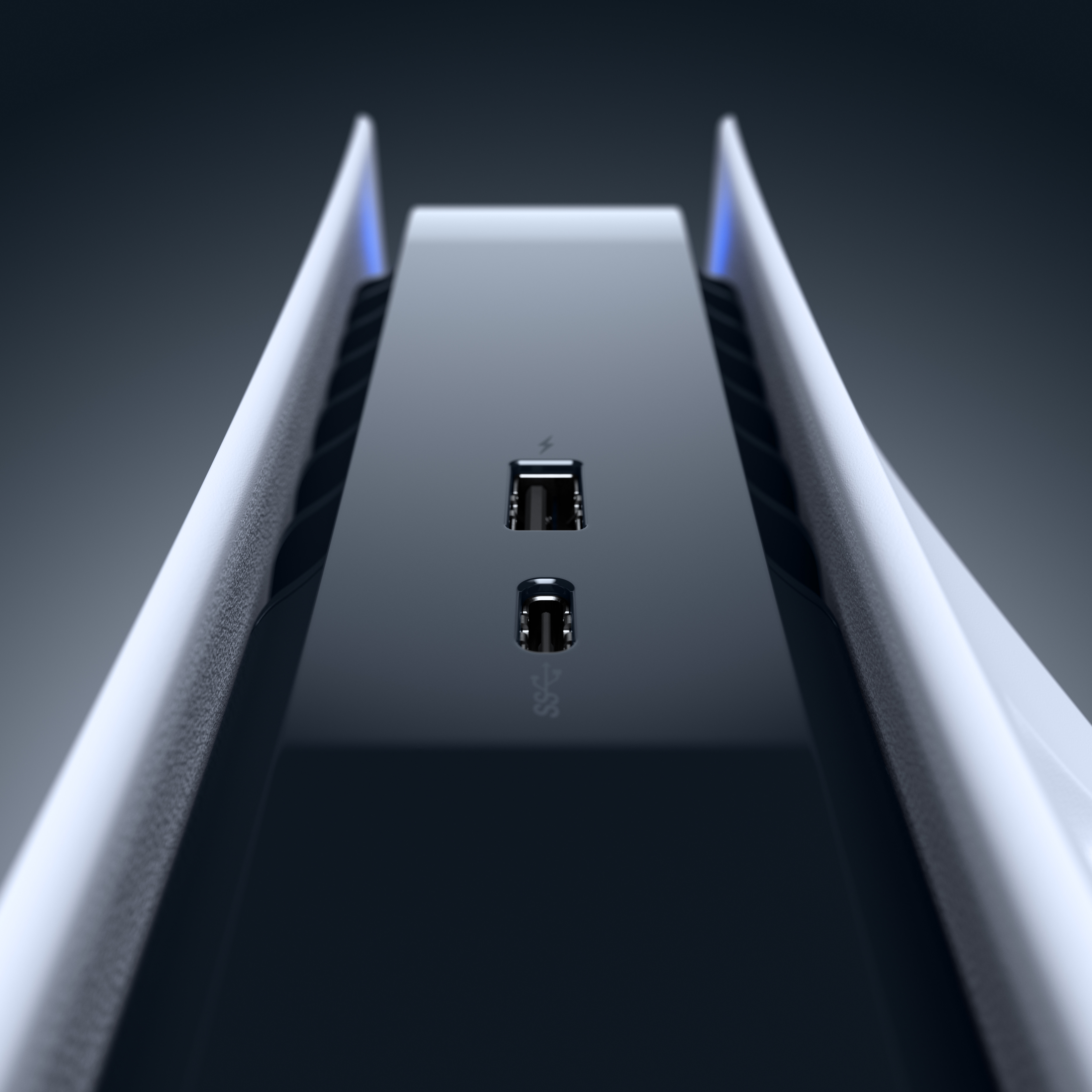
После подключения нужно пошуршать в настройках:
- Открыть меню плейстейшен;
- Найти звуковые устройства;
- Выход на наушники;
- Поставить галочку напротив “все звуки”.
От автора! Та самая, замечательная технология 3D звука встроена в звуковую плату самой консоли. Что даёт нам возможность насладиться качественным звуком на любом подключённом аудио устройстве, а не только на родных наушниках ps5. Однако делайте поправку на качество вашего оборудования.
Как подключить беспроводные наушники?
Если как-то заблокировать проводное подключение сторонних устройств у Сони не получилось, то с беспроводным соединением они постарались. Дело в том, что для передачи сигнала на ps5 к наушникам используется не блютуз, на который ориентированы большинство беспроводных ушей, а радиосигнал. Для использования предлагаются родные устройства. Но мы же с вами знаем, что обойти такие препятствия уже получалось на ps4.

Через телевизор
Имея Smart TV с возможностью сопряжения по блютуз, вы можете подключить любые беспроводные наушники к плейстейшен 5. Вернее, подключать их вы будете непосредственно к телевизору. И консоль будет передавать звуковой сигнал на тв, а тот в наушники.
Читайте также

Что такое bluetooth адаптер для наушников и как его выбрать
Просто включаете наушники в режим сопряжения и ждёте сообщения на смарт тв. Соглашаетесь на подключение, и можете пользоваться. Теперь весь звук будет идти в наушники.
Вряд ли таким способом можно будет говорить о полноценном 3D звуке, но за неимением других вариантов, сойдёт. Опять же качество ваших устройств, а также другие блютуз соединения в окружающем пространстве могут привести к задержке или потере сигнала.
Замечание автора! Трёхмерный звук поддерживают меньше пары десятков игр. Однако Сони утверждает, что новые игровые проекты будущего будут поддерживать технологию Tempest 3D AudioTech.
Специальными переходниками
Шустрые китайские умельцы произвели USB донгл для ps4. Нет сомнений, что он будет работать и на 5 версии. Технология та же. Поэтому покупаем его и действуем:
- Донгл подключаем к USB разъёму на консоли.
- Второй со штекером jack 3,5 втыкаем в геймпад аудиоразъём.
- Заходим в меню приставки.
- Выбираем устройства.
- Аудиоустройства.
- Раздел “устройства вывода”.
- Выбираем USB наушники.
Трёхмерный звук через беспроводное соединение должен заработать. Но тут вы должны быть готовы к разным неудачным вариантам:
- Уши могут не подключиться. Такое случается с некоторыми моделями;
- Иногда отмечают задержку звука незначительную, но ощутимую;
- Вылетает сопряжение. Случается при отдалённом расположении консоли. Ситуацию поможет исправить удлинитель USB. В него нужно подключить донгл и положить рядом с собой;
- Качество звука непредсказуемо. Хотя трёхмерная технология доступна, многое зависит от качества ваших ушей.

Примечание от автора! Новые оригинальные устройства спустя пару месяцев продают дешевле. Если есть альтернатива на этот период, то есть смысл подождать и сэкономить пару тысяч на покупке наушников для ps5.
Оригинальные устройства от Sony
Самый надёжный и простой вариант — подключить наушники от компании Сони и не париться. Производитель предлагает и специальные наушники для ps5 – Pulse 3D. Я рассмотрел и попробовал эту модель в деле, поэтому даю небольшой обзор-отзыв:
- Внешне выдержаны в стиле самой консоли. Хотя на мой взгляд не дотягивают. На фоне приставки, которая выглядит очень дорого, смотрятся как неплохая подделка.
- На голове сидят хорошо, в меру плотно, ничего не давит. Регулятором служит широкая резинка у ободка, а это недолговечно. Ободок из эластичного, крепкого пластика. Амбушюры из кожзама, плотные и приятные, круглой формы.
- При использовании на ПК хороший, качественный звук с проработанными басами. Но ничего сверхъестественного. Так могут звучать и наушники на порядок дешевле.
- В играх на плейстейшен 5(в тех, что поддерживают новую технологию трёхмерного звука) я наконец понял зачем нужны эти наушники. Шикарнейший, обалденный звук. Каждый шорох, писк или объёмный громкий звук настолько правильно проработан, что ты не играешь, а какое-то время просто наслаждаешься звуковым окружением. Соответственно, и позиционирование на самом высоком уровне.
- Я попробовал парочку других хороших наушников через провод — эффект тот же.
- Достоинство pulse 3d для playstation 5 в их долговечности. Заряда хватает на 10-12 часов.
- Два микрофона с шумоподавлением для общения в чате. То есть, это полноценная гарнитура. Микрофоны можно выключать и регулировать звук с помощью кнопок прямо на наушниках. Там же есть возможность мониторить, как вас слышно нажатием специальной кнопки.

Вывод: Внешний вид и качество изготовления на четвёрку, звук на отлично. Но если у вас есть хорошие уши, а тем более от компании Сони, то стоит ли переплачивать? На мой взгляд 8 тысяч для них многовато, хотя наушники мне понравились.
Подходят ли наушники от PS4?
Платиновая и золотая беспроводные гарнитуры, которые использовали на 4 версии консоли, будут работать и на ps5. И благодаря встроенному трёхмерному звуку в приставке, не важно выберете вы голды без поддержки 3D аудио или платину с ней. Тут уже дело вкуса и кошелька. Всё-таки цена на голды вдвое ниже – 6 тысяч против 12.
По внешнему виду и качеству сборки к обеим моделям есть много нареканий. Платина громоздкая и тяжёлая, да и смотрится на голове неуклюже. Голды чуть поаккуратней, но нет и намёка на стильную вещь. К тому же золотые уши довольно хрупкие.
По звучанию Платина заметно превосходит Голды. Объёмное звучание, камерность и громкость ощутимо выше. Всё-таки виртуальный 7.1 звук. Хотя, судя по отзывам, всё это дело вкуса и привычки.
Читайте также

Что такое блютуз передатчик для наушников и как выбрать.
В сравнении с пульсами проигрывают обе модели, как по внешнему виду, удобству и качеству сборки, так и по звучанию. К тому же Пульсы превосходят даже Платину по автономности – 12 часов против 8. При этом цена на Пульсы около 8 тысяч.
Но если у вас остались наушники от ps4 и они вас устраивают, то можно не заморачиваться покупкой Пульсов.
От автора! Хотелось бы услышать ваше мнение о наушниках для ps5. Всё-таки я не геймер и не могу оценить их настолько полноценно. Расскажите, какими ушами пользуетесь вы на консоли Сони? Как подключали сторонние устройства?
Итог
Несмотря на все сложности с подбором наушников для ps5, здорово что Сони встроили главную звуковую фишку в саму консоль. У нас есть возможность выбрать что-то более оптимальное для использования на приставке. Ведь та самая трёхмерность поддерживается лишь на нескольких новых играх, стоит ли ради этого покупать явно переоценённые Пульсы.
